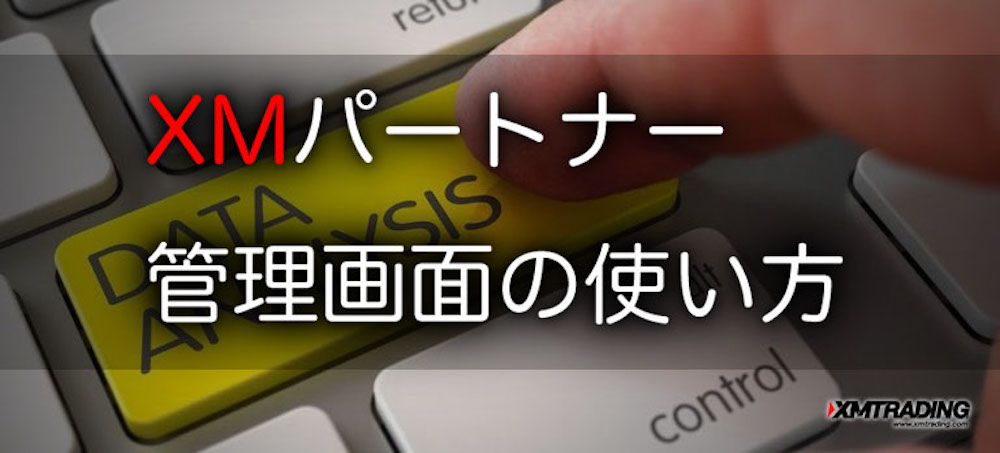XMアフィリエイトでは、自分が紹介したトレーダーやパートナーの状況や実績をほぼリアルタイム(管理画面は約5分間隔で更新)で、詳細に確認できる優れたXMパートナー管理ページが用意されています。
他社の海外FXアフィリエイトの経験がある方であれば分かるかもしれませんが、このXMパートナー管理画面について他社のものと比べてみると、実務的利便性と使いやすさの両面で圧倒的に優れており、XMがパートナープログラムに力を入れていることが実感できます。
全世界で数万人規模になるXMパートナーの管理ページを約5分間隔で更新していることもすごいのですが、さらに新しい機能や項目が追加されたり表示方法が変わったりと、このXMパートナー管理ページ自体にも日々改良が加えられ進化し続けています。
その関係で稀にですが、土日の間に大掛かりなアップデートが行われる事もあり、XMパートナーの管理ページに一時的にアクセスできなくなることがあります。
XMの肝いりで作られているこのパートナー管理ページは非常に多機能なので、全機能については細かく解説できませんが、全体の大まかな見方や一般的な使い方、わかりにくい点などにについては、なるべく詳しく分かりやすく画像を交えて説明します。
XMでアフィリエイト活動を続ける上で、必ずお世話になる管理ページなので、より使いこなせた方が断然プラスになります。
XMパートナー管理ページはトップページを含めて大まかに6つのナビゲーションメニューから構成されていますので、順番に解説していきます。
これらの管理メニューを利用するには、XMにパートナー登録しないと利用できません。パートナー登録の解説ページを見ながらやると簡単にできます。
もくじ
XMパートナー管理ページの見方

XMパートナーのやり方や報酬についてなど、概要やメリットなどについては、XMアフィリエイトは稼げる!をご確認ください。
このページで説明するXMのパートナー管理画面は、比較的頻繁にXMによりアップデートされていて、常に新機能の追加や使い勝手の向上が図られています。
その関係で細部において、一時的に一部の画像や説明が異なっている可能性がありますのでご了承ください。
では、トップページから順に解説していきます。
XMパートナー管理画面(トップページ)の見方

XMアフィリエイトのパートナーページへログインすると最初に表示されるのが、このホームページ(管理ページ)です。
このページでは、XMアフィリエイトにおける活動の大まかなデータなどが1ページに見やすくまとめられています。各セクションについて説明していきます。
① パートナー報酬とE-Walletの状況の見方

一番左の「口座残高」は、XMからまだ支払われていない報酬の金額です。
次の「E-Wallet ……」が、XMから今すぐ出金可能な E-Wallet(お財布口座)の残高です。
ここをクリックするとXMの各ブランドの内訳が表示され、選択したものが表示されます。
表示は「BAL / CR」で、BALはAccount balance、口座残高のことです。CRはCreditのことで、アフィリエイト報酬をトレード口座に資金移動させる場合に付与されるボーナスのようなもので証拠金として利用する事が可能です。
報酬金額の20%分が付与されますが上限が20,000ドルまでなので、私の場合 XM Tradingブランドについては既に付与されなくなって「0」です。
その次の「次のLot Rebate支払い」は、書いてある通りで次回の支払日にXMからパートナー口座へ支払われる金額です。
それと、次の支払いまでの日数と時間が表示されていてカウントダウンされています。
右端の「言語」では表示言語の選択ができます。
② キャンペーンの見方
キャンペーンとはデフォルトのアフィリエイトリンクとは別に、クリック数や登録口座数や報酬金額などを集計するために作成できるアフィリエイトリンクのグループです。
キャンペーン名のところに任意の名前をつけて「追加」をクリックするだけで新しいキャンペーンを追加できます。
このキャンペーンは、XMアフィリエイトを行うサイトごとにキャンペーンを分けたり、記事とサイドバーでキャンペーンを分けたりして集客の効果を計測できます。
XMのトレーダー用キャンペーンとサブアフィリエイト用キャンペーンは別タブになっていて、それぞれ、クリック数や登録口座数などが表示されています。
*現在は日本語表記され利便性が上がりました。 |
以下はXMのサポートに確認した時のメールでの返信です。
*クリックで拡大できます。
XMパートナー管理ページのトップはこんな感じですが、上部ナビゲーションメニューからキャンペーンページを開くと、期間集計やキャンペーンの追加、変更や削除など、もう少し多彩な事ができます。
③ XMパートナー口座マネージャー情報
日本語に対応した専任のXMのサポート担当者の名前やスカイプ、メールアドレスなどが書かれています。
口座マネージャーはXMパートナー(アフィリエイト)専用で、トレードに関する内容については、サポートデスクに問い合わせる必要があります。
XMの私の担当者は日本人女性で大変親切な方です。
④クイックリンク・トレーダー・E-Wallet情報
次に中段の④のエリアのについて見ていきます。
クイックリンク
クイックリンクは、使用頻度が最も高いと思われる代表的なアフィリエイトリンクをワンクリックでコピーできるようになっています。
「ホームページリンク」は、XM Tradingトップページへのアフィリエイトリンクです。
「リアル口座リンク」は、XMのリアルトレード口座開設ページへの直リンクです。
「サブアフィリエイトリンク」は、XMパートナー登録ページへの直リンクです。
XMでは、ここに記載された代表的な3つのアフィリエイトリンク以外にも、ナビゲーションメニューの「リンク」から、より多彩な用途に対応したXMの各ページへのアフィリエイトリンクが準備されています。
トレーダー
最近、自分のアフィリエイトリンクからXMでリアルトレード口座を開設していただいた顧客の概要が表示されています。
XMでトレード口座を開設していただいた顧客の「MT4 ID」、アクティベートが完了した場合は後ろに「レ」が付き、完了していない場合は「X」が付きます。
次が登録いただいた顧客の国、登録日になります。
この項目については、ナビゲーションメニューの「レポート」をクリックしてその中の「トレーダーリスト」を確認すると、より詳細な情報を見ることができます。
E-Wallet情報
XMアフィリエイトの報酬が振込まれる自分のE-WalletのID(パートナー口座)がブランドごとに表示されています。
パートナー報酬は各ブランドごとに集計され、それぞれのE-Walletへ振込まれます。
「XM」「XM Trading」「XM Global」は全てXMグループの会社ですが、所在地や取得しているライセンスなどが異なり、別会社扱いのような感じになります。
| XMに確認したところ、各ブランド間での資金移動には対応していません。 *XM Global → XM Trading へ資金移動など |
一般的なXMアフィリエイトの活動をしている方は、ほぼ全てが「XM Trading」の報酬だと思います。
*各ブランドについて
| ブランド名 | 所在地 | ライセンス |
| XM | キプロス | CySec(キプロス 証券取引委員会) |
| XM Trading | セーシェル | FSA(セーシェル金融庁) |
| XM Global | ベリーズ | IFSC(ベリーズ国際金融サービス委員会) |
*各ブランドからのトレーダーやパートナーの登録がなければ「XM Trading」のみの表示になっているかもしれません。
⑤統計の見方
XMアフィリエイトを行っていく上で、クリック数や登録者数から報酬金額まで、管理ページの中でもXMパートナーが気になるような情報をまとめて表示しています。
統計情報は上部のタブにより「合計」「アフィリエイト」「Lot Rebate」それぞれを見ることができます。
「アフィリエイト」はサブアフィリエイト(XMパートナーの紹介)だけの情報です。
「Lot Rebate」はトレード口座開設(トレーダーの紹介)だけの情報です。
「合計」は「アフィリエイト」と「Lot Rebateの合計が表示されます。
表示項目がやや多いのですが、左端の歯車アイコンをクリックすると、集計項目の表示と非表示を選択できます。不要な項目を非表示にすると見やすくなります。
統計データは3段になっていて、上段に今月の現在までのデータが表示されていて、中段が先月の集計データ、下段が任意の期間のデータが表示できるのですが、「期間」のところで開始と終了日を設定できます。またXMの各ブランドごとの集計も表示できます。
キャンペーンメニューの見方

次にナブゲーションメニューの「キャンペーン」について説明します。
クリックすして「トレーダーキャンペーン」か「サブアフィリエイトキャンペーン」を選択するとそれぞれのページが開きます。
「トレーダーキャンペーン」を選択すると以下のような表示になります。
上段は、パートナートップページにあったものと機能は同じで、任意の名前をつけて「追加」をクリックすると新たにキャンペーンが作成できます。
ちなみに、作ったキャンペーンのアフィリエイトリンク等は、ナビゲーションメニューの「リンク」から「アフィリエイトリンク」か「サブアフィリエイトリンク」の必要なリンクを選択して「フィルターリンク」の項目の「キャンペーン」を選択することにより、表示されているリンクが全て選択したキャンペーンのリンクに変わります。
次に、その下のエリアでは任意の期間を設定して「実行」をクリックすると、キャンペーンごとの登録数や報酬額などが表示されます。
また、「編集」ではキャンペーン名の変更ができます。
「リンク」をクリックすると、そのキャンペーンのリンクページへ飛びます。
不要になったキャンペーンは「削除」することもできます。
同様のことが「サブアフィリエイトリンク」についても行えます。
マーケティング素材の見方

マーケティング素材メニューでは、XMへのトレーダー紹介用とパートナー紹介用が、それぞれ別のページで色々なサイズと種類のバナーが用意されています。
クリックして必要な素材ページを選択します。
メニューから、バナー(トレーダー紹介用)を選択すると以下のようなページが開きます。多種多様なバナーが用意されていて、クリックするとバナーが表示されます。
XMのバナーの下にはHTMLコードが表示されています。右のボタンをクリックするとコードがコピーされますので、XMを紹介するブログやHPにこのコードを貼り付けると対称のバナーが表示されます。
また、バナー自体をクリックするとバナー画像がフルサイズ表示されますので、画像データとして取り込んで利用することもできます。
XMではアフィリエイトリンクも多数用意されているので、この画像にそれらのアフィリエイトリンクを貼ることも可能で、非常に利用の自由度が高くなっています。
この管理ページのナビゲーションメニューから「サブアフィリエイトバナー」を選択すると、XMパートナー紹介用のサブアフィリエイト用のバナーが表示されます。
トレーダー紹介用のバナーと比較すると、サブアフィリエイト用のバナーの数は少ないのですが、利用方法などは同じです。
リンク

「リンク」メニューも「マーケティング素材」と同様に、トレーダー紹介用のアフィリエイトリンクとXMパートナー紹介用のサブアフィリエイト用リンクが別れています。
「アフィリエイトリンク」を選択すると下記のようなリンクが多数記載されたページが表示されます。*クリックで拡大できます。
テキストリンクのHTMLコードと、画像などにアフィリエイトリンクを付加するときにも使えるURLのリンクも用意されていて、非常に自由度の高いデザインや利用が可能です。
これらのリンクをXMを紹介するHPやブログ、最近ではSNSなどに貼るなどしてアフィリエイト活動に使います。
XMのアフィリエイトリンクに収録されているリンクは2019年6月現在19個です。
| ホームページ | リアル口座登録 | 口座タイプ |
| Zero口座 | MT4プラットホーム | デモ口座を開設する |
| プロモーションとボーナス | FXセミナー | 詳細 |
| 運用資金の出金 | 口座への入金 | XMのFX計算ツール |
| 証拠金計算ツール | ピップ値計算ツール | Android MT4 |
| サポート | XMグループのFXウェビナー | Meta Trader5(MT5) |
| 会員ページへのアクセス |
アフィリエイトリンクに比べると少ないのですが、XMパートナーを紹介するサブアフィリエイトリンクは現在6個です。
| パートナー様ホームページ | パートナー口座を開設する |
| アフィリエイトプラットフォームのログインページ | パートナーシップの利点 |
| 透明性高いリアルタイム統計 | パートナーシップニュースおよびイベント |
これらのリンクは、たまに追加、変更になっているようです。私がXMアフィリエイトを始めた頃はもうちょっと少なかったようですが、今は少し増えています。
また、自分が作って欲しいXMのページへのアフィリエイトリンクについては、サポートにお願いすると自分専用のアフィリエイトリンクとして作成してもらえます。
それらのオリジナルリンクは「個人リンク」として記載されます。
レポートの見方

このXMパートナー管理ページの中で、特に気合が入っているのがこのレポートページです。
サブメニューで6ページの中から選択して使います。
これらのサブメニューのページを順に説明していきます。
各ページの操作方法などは、他のXMパートナー管理画面と共通する部分が多く、特に説明などがなくても直感的に使えるようになっていますので、自分に必要な操作については触っていれば、すぐに覚えることができます。
Lot Rebate 統計の見方
XMパートナー全般の収益など、実績の統計を調べたい場合は、この「Lot Rebate 統計」が最適です。
開いたページで「実行」をクリックすると下記のような感じで実績データが表示されます。
XMパートナー管理ページの中ではデータ量が多い方ですが、比較的動作は軽いので使いやすいページになっています。
上部のレポートと統計の設定のところで表示させるデータを細かく設定できます。
まず「期間」のところから集計したい期間を選択します。
今月・先月・今月と先月・今年・今年と去年・カスタム から選択します。
カスタムを選択した場合は右隣のカレンダーアイコンをクリックして、対称期間の最初と最後の日を指定して「Apply」をクリックします。
XMの各ブランド別にレポートを出したい場合は必要なブランドを選択します。
この管理画面の表示項目は非常に多いので、環境によっては右端が切れたり横にスクロールしなければ見れなかったりする場合があります。
管理画面に不要な表示項目がある場合は左端の歯車アイコンをクリックして開いたパネルから不要な項目を非表示して表示項目を減らすと、スマートに表示できるようになります。
この管理画面の表示項目には「期間」「使用した広告」「クリック」「CTR%」「サブアフィリエイト登録」「デモ口座」「リアル口座」「NDA」「NCR」「UNDC」「コンバージョン」「APC率」「アクティブなトレーダー」「ロット」「Lot Rebate」「サブアフィリエイト報酬」「調整」「合計報酬」…..
などが並んでいますが、ちょっと意味のわかりにくいものを説明します。
|
*2021年10月より上記項目も日本語化され、さらに分かりやすくなりました。
また、キャンペーン別や金融商品別、トレーダーの国別にも統計を取る事が可能です。
概要のところでは「日ごと」「月ごと」をはじめ、多彩な表示のさせかたができます。
クラウド会計ソフトなどに売上登録する場合、1週間とか1ヶ月単位で計上する人が多いようですが、その売り上げの集計期間に合わせて表示させるとミスなく確実です。
詳しくは、パートナー報酬の仕訳方法やXMアフィリエイトの税金と確定申告などをご確認ください。
トレーダーリストの見方
設置したバナーなどのアフィリエイトリンクから、XMでリアル口座を開設していただいたトレーダーの詳しい情報を調べる場合は「トレーダーリスト」を選択します。
開いたページで「実行」をクリックすると下記のように現在までに獲得したトレーダーのリストが表示されます。
このページでは自分のアフィリエイトリンクからXMに登録していただいたトレーダーの情報が確認できます。
また、上部の設定を変更することにより表示させる内容を細かく調整できます。
レポートの項目では「新規トレーダーのご登録」と「初回入金済みの新規顧客」から選択できます。
「期間」のところでは集計したい期間を選択できます。
他のページ同様、今月・先月・今月と先月・今年・今年と去年・カスタム から選択します。
カスタムを選択した場合は右隣のカレンダーアイコンをクリックして、対称期間の最初と最後の日を指定して「Apply」をクリックします。
他のページと同様に、「ブランド」「キャンペーン」などについても選択できます。
特定の人しか使わないとようですが、トレーダーの国を選択して表示させることもできます。
また「MT4 ID」のところに直接IDの数字を入力すると、そのIDでの登録がある場合は表示します。
デフォルトで「顧客ID」「MT4 ID」「口座タイプ」「登録日」「有効」「初回入金日」「国」「キャンペーン」「トレーダーのブランド」「紹介URL」が表示されていて、項目部分をクリックするとソートできます。
|
デモトレーダーリスト
このページは前項のトレーダーリストと同様の内容です。
ただ、対象が「デモ口座」のみの情報になります。
トレーダーの取引の見方
このページではXMに登録していただいたトレーダーの取引状況を見ることができます。
このページでは、「取引番号」「MT4 ID」「口座タイプ」「キャンペーン」「発注時間(日)」「決済時間(日)」「取引カテゴリ」「取引タイプ」「金融商品」「銘柄グループ」「ロット数」「合計報酬」「アフィリエイト報酬」などがデフォルトで見れます。
表示項目は左端の歯車アイコンで表示、非表示を設定できます。
他のレポートと同様に期間やブランド、キャンペーン、トレーダーの国などを選択して表示させることもできますが、ちょっと変わっているのは「金融商品」では通過ペア別の取引状況をみることができます。
また、MT4 IDを入力するウインドウに顧客のMT4 IDを入力することにより、特定の顧客の取引状況だけを確認することもできます。
一般的には登録トレーダーの取引状況を見ることはないのですが、XMアフィリエイトの集客方法で、口座開設に対して特典をつけている方やEA(自動売買ソフト)を提供している方の場合、または特典の提供条件に一定の取引量を設定している方などは利用価値が高いと思われます。
ただ、登録者数が増えてくると、このページの取引履歴が膨大になり、かなりのページ数になりますので、詳細を見るのはちょっと現実的では無いかもしれません。
サブアフィリエイト情報の見方
このページでは、パートナー登録(サブアフィリエイト登録)していただいた、全XMパートナーの状況を確認することができます。
上部の設定ウインドウで「レポート」と「キャンペーン」の設定を選択して表示させることもできます。
注意ですが、「レポート」で期間を選択した場合は、その期間にXMにサブアフィリエイト登録していただいたパートナーを表示するのではなく、その期間の「サブアフィリエイト報酬」と「報酬」が集計され表示されます。
XMパートナーは選択した期間にかかわらず全員分が表示されます。
表示される項目は、「アフィリエイトID」「名前」「キャンペーン」「国」「登録日」「レベル」「サブアフィリエイトの報酬」「報酬」です。
アフィリエイトIDとは、XMアフィリエイトに登録すると必ず与えられる、XMパートナー専用のIDです。管理画面の左上あたりにいつも表示されている「A1234567」みたいな数字です。
このページもパートナー登録に特典をつけている人など以外は、一般的にはあまり見る機会が少ないページですが、情報量のせいか表示が若干重くなっています。
登録者数やその履歴であれば、「トップページ」や「Lot Rebate統計」のページの方が見やすく表示スピードが早いです。
このページは1,000人分が1ページに記載されていますが、パートナーのデータ集計に膨大な処理が必要ということもあり、XMパートナー管理画面の中でも動作が重いページです。
ただ、このページを使う機会は少ないので大きなストレスになるほどではありません。
調整
この項目については、長年XMアフィリエイトをやっていますが該当の取引が今までに1件も無いのでよくわかりません。
おそらく何らかのトラブルなどで損失や利益が後から修正されたり、取り消された場合の処理に使うのではないかと推測しています。
出金(パートナー報酬)

XMパートナーの出金メニューには「出金申請」と「出金履歴」があり、必要に応じて選択します。
出金申請
XMのE-Walletに貯まったパートナー報酬を自分の銀行口座などへ送金する場合は「出金申請」から行います。
XMでは従来の「電信送金」(海外送金)による出金に加えて「国内送金」ができるようになり、今までより送金期間が短縮されました。
XMからの具体的な出金手続きの方法や、実際に出金した時の記録や手数料などについては下記リンクでご確認ください。
関連記事:アフィリエイト報酬の出金方法
出金履歴の見方
出金履歴のページでは、XMのE-Walletへ(XMから)支払われたパートナー報酬の履歴を確認できます。
また、過去にE-Wallet(XMのパートナー口座)から、自分の銀行口座などへ出金した履歴なども確認できます。
他のパートナー管理ページ同様に、「期間」や「ブランド」を選択して表示させることも可能です。
「タイプ」では「全て」「出金のみ」「入金のみ」から選択して表示させることも可能です。
アカウントメニュー
この「アカウントメニュー」は、XMパートナー管理画面のアップデートの際に、表示場所や表示方法が変更されることが比較的多いのですが、操作方法などはシンプルなので特に使いにくくなるようなことは無いので安心です。
パートナーのアカウントと、トレードアカウントは別扱いになります。
口座情報
このページでは、XMパートナーに登録されている自分の情報の確認ができます。
XMに登録されている住所や連絡先はじめ、パートナーの個人情報が記録されています。
XMアフィリエイトにおける現在の1ロットあたりの報酬もこのページに記載されています。
アクティブトレーダーの数が規定数を超えて報酬アップできるようであれば、すぐにサポートに連絡しましょう。
また、「ビジネス情報」の項目に紹介ページのアドレス(URL)が記載されているのですが、新たにアフィリエイトページを作った時や、ドメインの引越しをした場合はサポートに連絡してURLを伝える必要があります。
ロイヤルティプログラム
ロットリベート報酬システムの説明や、現在の報酬ランクの確認ができます。
各レベルに必要なレベルポイントや現在の獲得ポイントなどもこのページで確認できます。
報酬システムの詳細については、XMパートナーの報酬システムをご確認ください。
書類をアップロードする
このページは普段使うことは無いページですが、XMパートナーに登録した際や、引越しをした場合に必要書類をアップロードするページです。
また、過去にアップロードした履歴なども記録されています。
私の場合、XMにパートナー登録した時は「免許証」と「水道料金の請求書」をスキャナーで読み取ったものをアップロードしました。文字が全て読み取れるならスマホで撮影したものでも良いそうです。
以前引っ越しした時には、それぞれ提出し直しました。
XMパートナー利用規約
このページから各ブランドの利用規約を見ることができます。
XMの各ブランドごとの「パートナープログラム利用規約」をクリックするとXMパートナーの利用規約のPDFが確認できます…….と言っても全文英語ですが、全文和訳してみたので興味のある方はご確認ください。
関連記事:XMパートナー利用規約を和訳してみた
XMパートナー管理画面の見方 まとめ

XMパートナー管理ページは、XMが肝いりで作ったものです。
その考え尽くされた使い勝手と多機能さは、XM自身の「XMパートナープログラム」に掛ける熱意が伝わってくるような、力の入ったものになっています。
これらのパートナー管理ページは、現在進行形で日々改良が加えられていて、比較的頻繁にアッップデートされています。
土日にサーバーメンテナンスでアクセスできない時がたまにありますが、そのような時はXMパートナーの管理ページもアップデートされていることが多いように感じます。
記載内容は、このページを書いた時点でのXMパートナー管理ページの内容になっていますが、今後も新しい機能や項目が加わったり削除されたり、どんどんアップデートされていくものと思われます。
しかし、これらのXMパートナー管理画面は、取り扱い説明書などがなくても直感的に使えるように、非常にうまくデザインされているので、アップデートの後に使用方法がガラッと変わるようなことはありません。
他のFXアフィリエイトには無い先進的なXMパートナー管理ページは、日々のアフィリエイト活動を後押ししてくれる存在で、XMパートナーにとって頼もしいツールです。
🔎 この記事を読んだ人は以下の記事も読んでいます